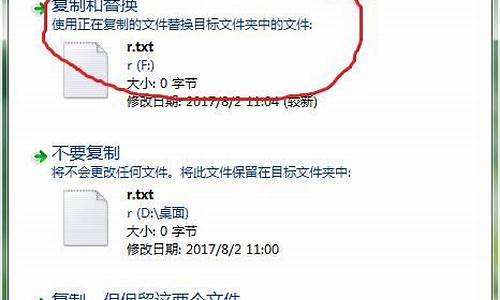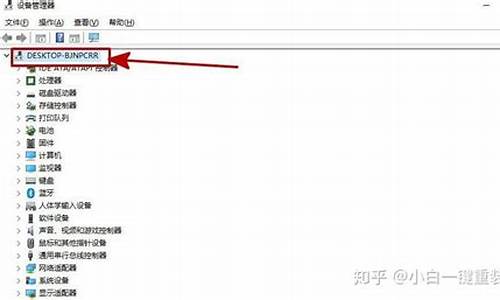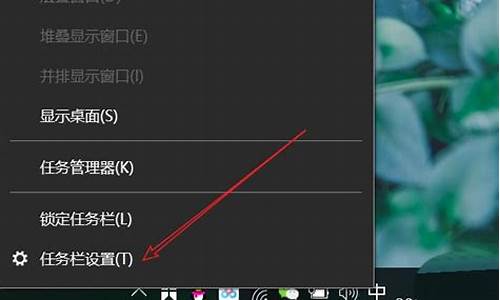怎么用u盘修复电脑系统_怎么通过u盘修复系统
1.如何创建win10系统恢复u盘
2.如何用u盘修复系统文件?
3.怎么用U盘启动盘修复win10系统

U盘修复win10系统步骤如下:
准备工具:
1、老毛桃U盘启动盘
具体步骤:
1、在主菜单界面用键盘方向键“↓”将光标移至“03运行老毛桃Win2003PE增强版(旧电脑)”,回车确定,如图所示:
2、鼠标点击开始图标,依次打开“程序→备份还原→ImageX一键恢复”,如图所示:
3、打开ImageX一键恢复窗口后,点击“修复引导信息→执行”,如图所示:
4、随后在提示框中,点击“是”即可,如图所示:
如何创建win10系统恢复u盘
用U盘还原系统的步骤如下:1.将启动U盘插入电脑的USB口;
2、根据主板不同的厂商和型号,通电开机后,马上点按DEL等键,进入BIOS,将启动U盘设置为第一启动项;
3、设置完成后,重启电脑,出现开机画面时使用u盘启动快捷键或者启动项引导设置启动u盘进入到u启动主菜单界面,一般选择运行win8PE86版;
4、进入到u启动pe系统后,双击桌面上的u启动PE一键装机工具,工具会自动搜索存放于u盘中的系统备份文件;
5、选择进行电脑一键还原系统所需的硬盘分区,选择后点击确定即可;
6、在弹出的询问窗口中保持默认设置不变的情况下点击是;
7、等待还原过程完成后,电脑会自动重启,系统恢复工作即结束。
如何用u盘修复系统文件?
制作驱动恢复器的条件:4GB以上的U盘
注意:系统建议是激活状态。
制作过程:
1)在Windows10的搜索栏输入:“创建一个恢复驱动器”,双击打开,如图:
2)接下来会跳出创建驱动恢复器的画面,勾选:“将系统文件备份到驱动恢复器”默认是勾选的。然后点击:下一步
如图所示:
3)选择:“创建”
注意:U盘中所有的内容都会被删除,如果该U盘上包含你的任何档,请确保已备份。
4)点击“创建”之后,工具便会开始创建恢复驱动器,如图:
5) 创建好之后,出现以下画面,选择“完成”。
使用驱动器如何恢复:
1) ? 将已经做好的恢复驱动器U盘接上笔记本的USB接口。
2) ? 开机按ESC选择此U盘开机。
如图:
3) 选择:”微软拼音”
4) 选择“疑难解答”
5) 选择“从驱动器恢复”
6)根据自己的需求选择其中一项
7)选择“恢复”待机器恢复完成即可。
怎么用U盘启动盘修复win10系统
很多情况系统文件丢失未必要重新做系统,如果有U盘可以进行修复。
1、首先,我们得利用制作好的启动u盘进入PE系统。
2、进入到PE系统后,依次如下操作“开始”菜单?→?“程序(p)”?→?“系统维护”?→?“Windows启动修复”,打开Windows启动修复工具。
3、运行Windows系统引导生成/修复工具后,请输入您所需要修复的当前系统类型。
4、找到您当前操作系统,并输入对应序号,且点击回车键“Enter”即可!
5、选择系统类型完毕后,在下图所示的方框中输入相应的字符进入相应的操作;如下图所示:
6、若您的系统盘是c盘只需在方框中输入“1”,点击“Enter”键即可;
无论您的系统是否在c盘,都可以在方框中输入“2”,点击“Enter”键进入操作;如下图所示:
7、到此步骤时,我们需要输入需要修复的目标磁盘盘符,如下图所示:
8、输入所需要修复磁盘的盘符后,点击“Enter”键即可,如下图所示:
9、修复的过程需要等待一小段时间,请耐心等待;如下图所示:
10、若是您的系统装在其他盘,那么就需要修改boot.ini文件,,此时我们只需要点击任意键即可继续操作,如下图所示:
11、进入到boot.ini文件后,就可以修改相应的文件内容,修改完毕点击左上方的“保存”按钮;保存后点击右上方“关闭”按钮即可,如下图所示:
一、准备工作
1、容量4G以上的U盘一个
2、制作
win10
系统U盘安装盘
二、U盘修复win10系统步骤
1、插入
U盘启动
盘,重启系统,按下启动热键
F12
选择USB选项
按回车键
,电脑启动热键汇总;
2、从U盘启动进入win10
安装程序
,点击左下角的“修复计算机”;
3、点击“疑难解答”—“高级选项”—“
命令提示符
”;
4、在命令提示符窗口,输入bcdedit按回车执行,记录resumeobject的字符串,表示修复对象的
标识符
5、输入bcdedit
/set
{resumeobject字符串}
recoveryenabled
No,回车执行,暂时停止系统自带的自动修复功能;
6、接着输入chkdsk
/r
C
:命令,按回车执行,自动检查
系统文件
错误;
7、最后输入sfc
/scannow命令回车,
执行系统
扫描验证,最后重启电脑,完成修复。
以上就是通过
U盘启动盘
来修复win10
系统的方法
,尤其是遇到反复自动修复的情况,有遇到这个问题的用户不妨采用上述方法来解决。
声明:本站所有文章资源内容,如无特殊说明或标注,均为采集网络资源。如若本站内容侵犯了原著者的合法权益,可联系本站删除。